- Հեղինակ Jason Gerald [email protected].
- Public 2023-12-16 11:18.
- Վերջին փոփոխված 2025-01-23 12:20.
DFU (Device Firmware Update) ռեժիմը Apple- ի սարքի ռեժիմն է ՝ iTunes- ի հետ միանալու համար ՝ առանց օպերացիոն համակարգի կամ բեռնման համակարգի բեռնման: DFU ռեժիմն աշխատում է նաև jailbreak- ի, SIM քարտի սահմանափակումների ապակողպման, ոչ արձագանքող հեռախոսների շտկման և որոնվածը թարմացնելու/իջեցնելու համար: Ահա թե ինչպես ձեր iPhone- ը կամ iTouch/iPod- ը տեղափոխել DFU ռեժիմ:
Քայլ
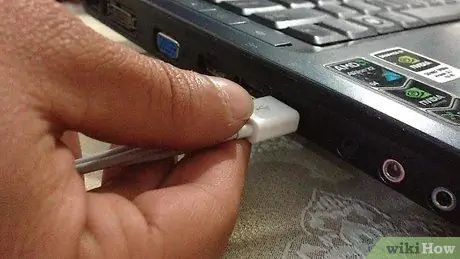
Քայլ 1. Սարքը միացրեք ձեր Mac- ին կամ համակարգչին և ընտրեք ձեր iPhone- ը iTunes- ի սարքերի ցանկից:
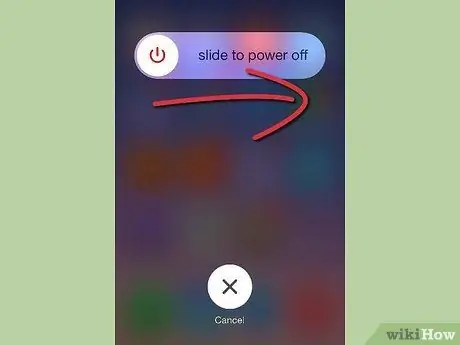
Քայլ 2. Անջատեք iPhone- ը:

Քայլ 3. Սեղմեք և պահեք Power և Home կոճակները միաժամանակ 10 վայրկյան (ավելի ճիշտ):
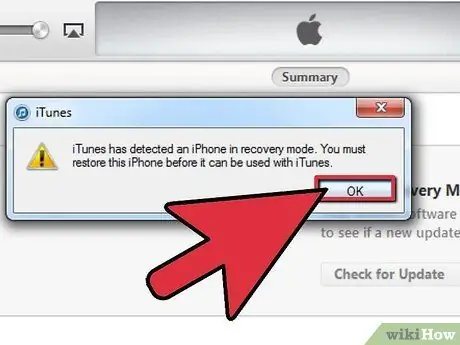
Քայլ 4. Թողեք հոսանքի կոճակը, բայց սեղմեք «Տուն» կոճակը, մինչև iTunes- ը չներկայացնի հաղորդագրություն, որն ասում է, որ iPhone- ը հայտնաբերված է վերականգնման ռեժիմում:
Երբ գտնվում է DFU ռեժիմում, iPhone- ի էկրանը կդառնա սև: Եթե տեսնում եք Apple- ի պատկերակը կամ պատկերանշանը, հեռախոսը գտնվում է ոչ թե DFU, այլ վերականգնման ռեժիմում:

Քայլ 5. DFU ռեժիմից դուրս գալու համար սարքը միացրեք iTunes- ին և միաժամանակ պահեք Power և Home կոճակները:
Սարքը վերագործարկելու համար սեղմեք հոսանքի կոճակը:






